如何在CAD中同时标注出毫米和英寸单位的数值
在中望CAD中如何同时标注出毫米和英寸单位的数值?下面给大家介绍一下具体方法:
1、在屏幕下方输入快捷键“D”命令,弹出标注样式管理器,如图:

2、点击“修改”,进入“换算单位”,显示换算单位勾选,在换算单位乘数后输入值1/25.4=0.03937007874,如图:
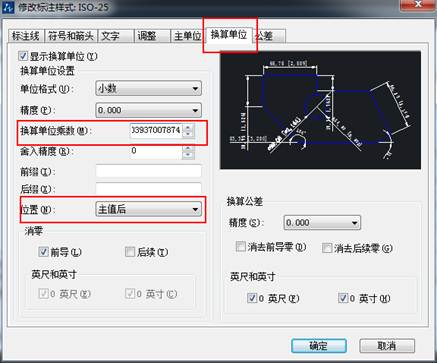
确定,再试试标注:

以上就是在CAD中同时标注出毫米和英寸单位的数值的教程,大家掌握了吗?
推荐阅读:CAD制图初学入门
推荐阅读:3D打印机
·2024中望教育渠道合作伙伴大会成功举办,开启工软人才培养新征程2024-03-29
·中望将亮相2024汉诺威工业博览会,让世界看见中国工业2024-03-21
·中望携手鸿蒙生态,共创国产工业软件生态新格局2024-03-21
·中国厂商第一!IDC权威发布:中望软件领跑国产CAD软件市场2024-03-20
·荣耀封顶!中望软件总部大厦即将载梦启航2024-02-02
·加码安全:中望信创引领自然资源行业技术创新与方案升级2024-01-03
·“生命鸨卫战”在行动!中望自主CAx以科技诠释温度,与自然共未来2024-01-02
·实力认证!中望软件入选毕马威中国领先不动产科技企业50榜2023-12-27
·玩趣3D:如何应用中望3D,快速设计基站天线传动螺杆?2022-02-10
·趣玩3D:使用中望3D设计车顶帐篷,为户外休闲增添新装备2021-11-25
·现代与历史的碰撞:阿根廷学生应用中望3D,技术重现达·芬奇“飞碟”坦克原型2021-09-26
·我的珠宝人生:西班牙设计师用中望3D设计华美珠宝2021-09-26
·9个小妙招,切换至中望CAD竟可以如此顺畅快速 2021-09-06
·原来插头是这样设计的,看完你学会了吗?2021-09-06
·玩趣3D:如何使用中望3D设计光学反光碗2021-09-01
·玩趣3D:如何巧用中望3D 2022新功能,设计专属相机?2021-08-10
·CAD中选择文件对话框中的位置栏消失了怎么办2023-11-07
·CAD通过临时捕捉点来画圆2021-11-15
·CAD自动生成的 Defpoints图层有什么用?2018-08-23
·在CAD对三维图进行修剪2017-08-03
·CAD修改全局比例标注不变怎么解决2021-06-11
·CAD的绘图命令--点、矩形、正多边形2017-09-21
·CAD填充覆盖文字标注解决方法2016-11-29
·CAD怎么绘制窗帘2022-01-19














